
时间:2020-11-30 20:12:45 来源:www.win10xitong.com 作者:win10
windows系统已经非常普及了,而且稳定性也相当的高。但是还是会遇到很多问题,比如Win10系统注册表被管理员禁用了就是其中一个。见过Win10系统注册表被管理员禁用了这样问题的用户其实不是很多,也就没有相关的解决经验。那我们可以不可以自己解决呢?大家跟着小编的步伐操作:1、同时按住 "Win+R"快捷组合键,打开"运行"命令对话框。2、然后,在打开的"运行"命令对话框中,输入"gpedit.msc"命令,点击"确定"按钮即可很快速的解决了。Win10系统注册表被管理员禁用了到底该怎么办,我们下面一起来彻底的学习一边它的详尽操作要领。
操作过程:
1.同时按住“Win R”快捷键组合,打开“运行”命令对话框。
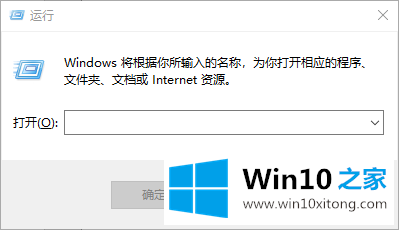
2.然后,在打开的“运行”命令对话框中,输入“gpedit.msc”命令,点击“确定”按钮。
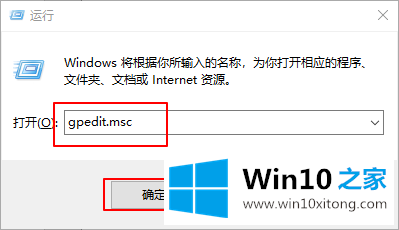
3.之后,将出现“本地组策略编辑器”对话框。
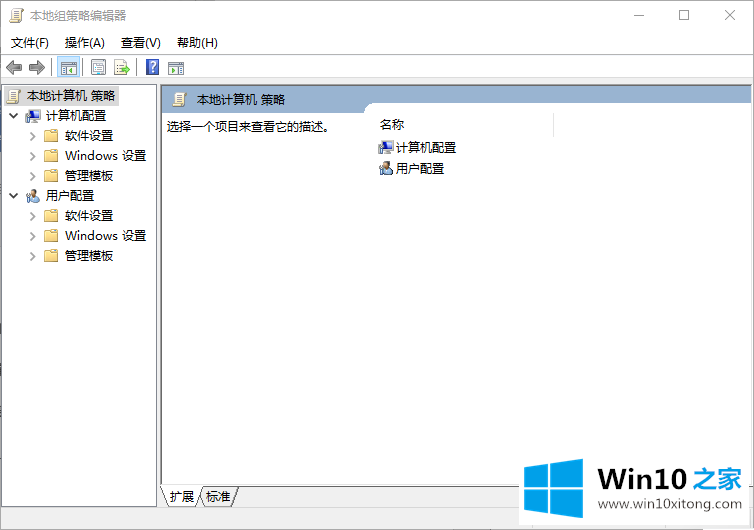
4.在本地组策略编辑器窗口的左窗格中,依次展开用户配置-管理模板-系统的命令选项。
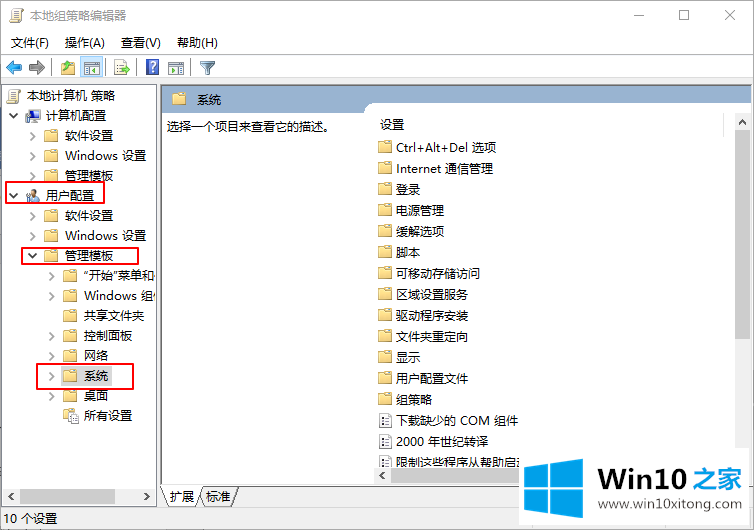
5.在“系统”选项的右窗口中,找到“禁止访问注册表编辑工具”选项,然后双击鼠标左键将其打开。
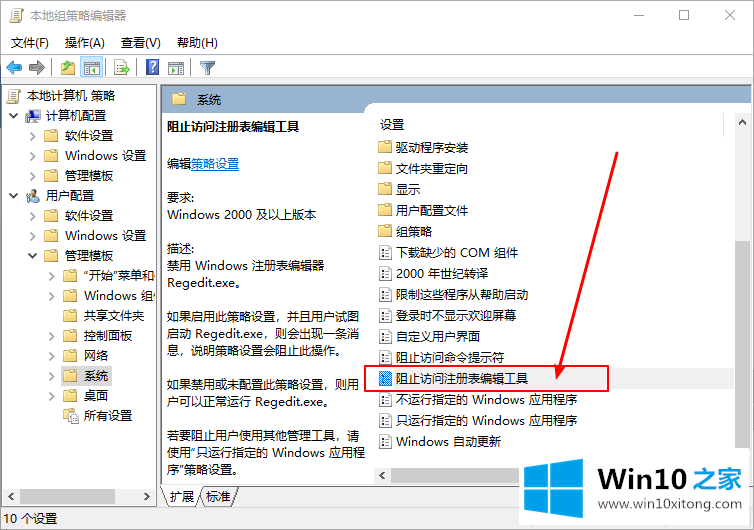
6.之后,在“禁止访问注册表编辑工具”对话框中,将其设置更改为“禁用”选项,然后单击“应用-确定”
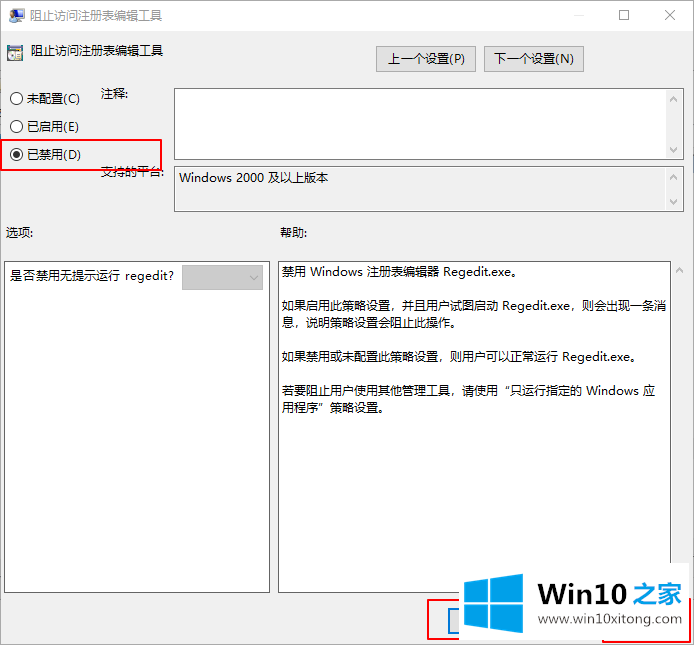
Win10系统注册表被管理员禁用了的详尽操作要领就是上面所说的全部内容,如果问题还不能得到解决,可以用重装系统的办法进行解决,windows系统下载可以继续关注本站。